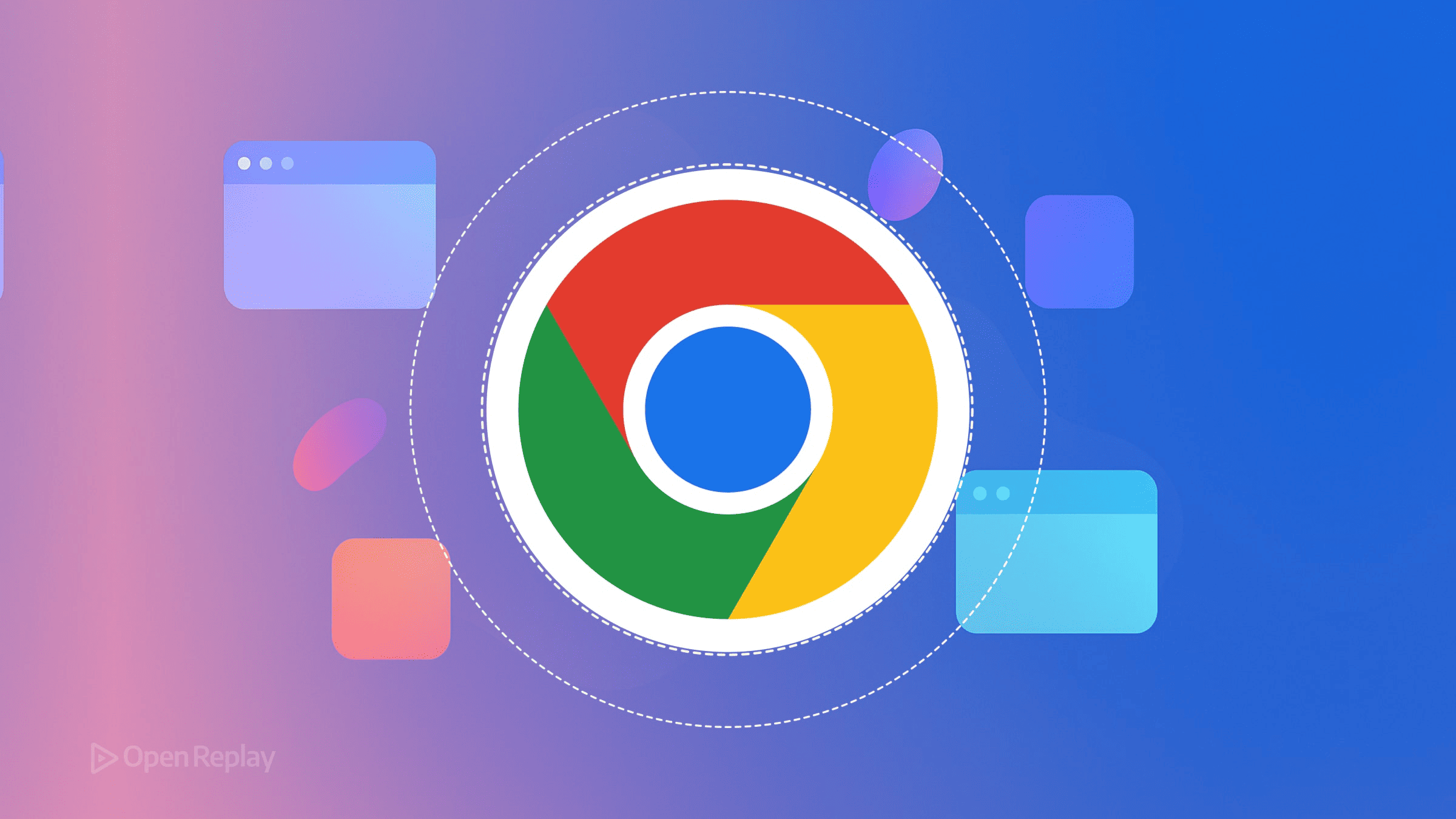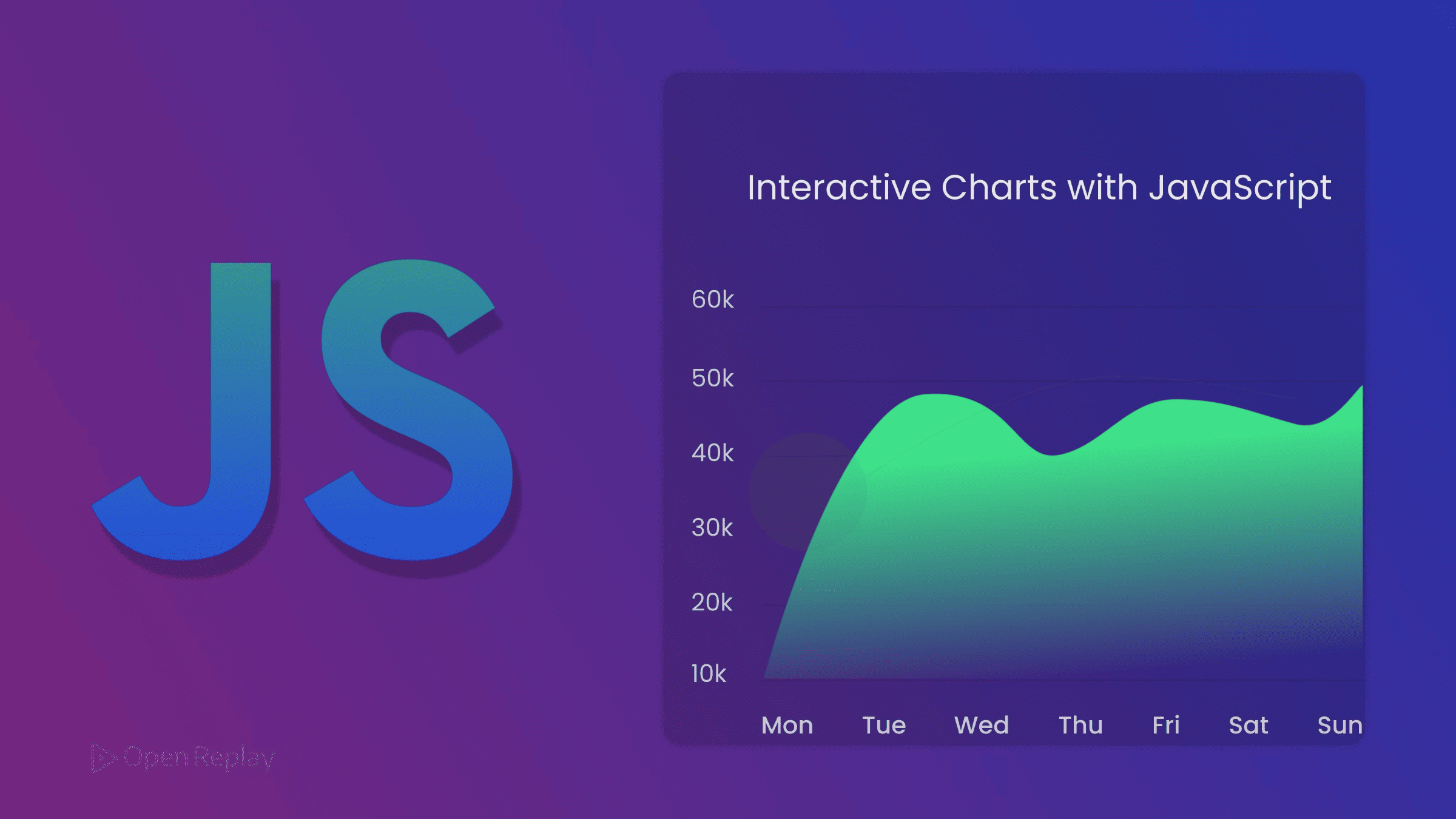Erweiterte GitHub Copilot-Funktionen, die Sie ausprobieren sollten
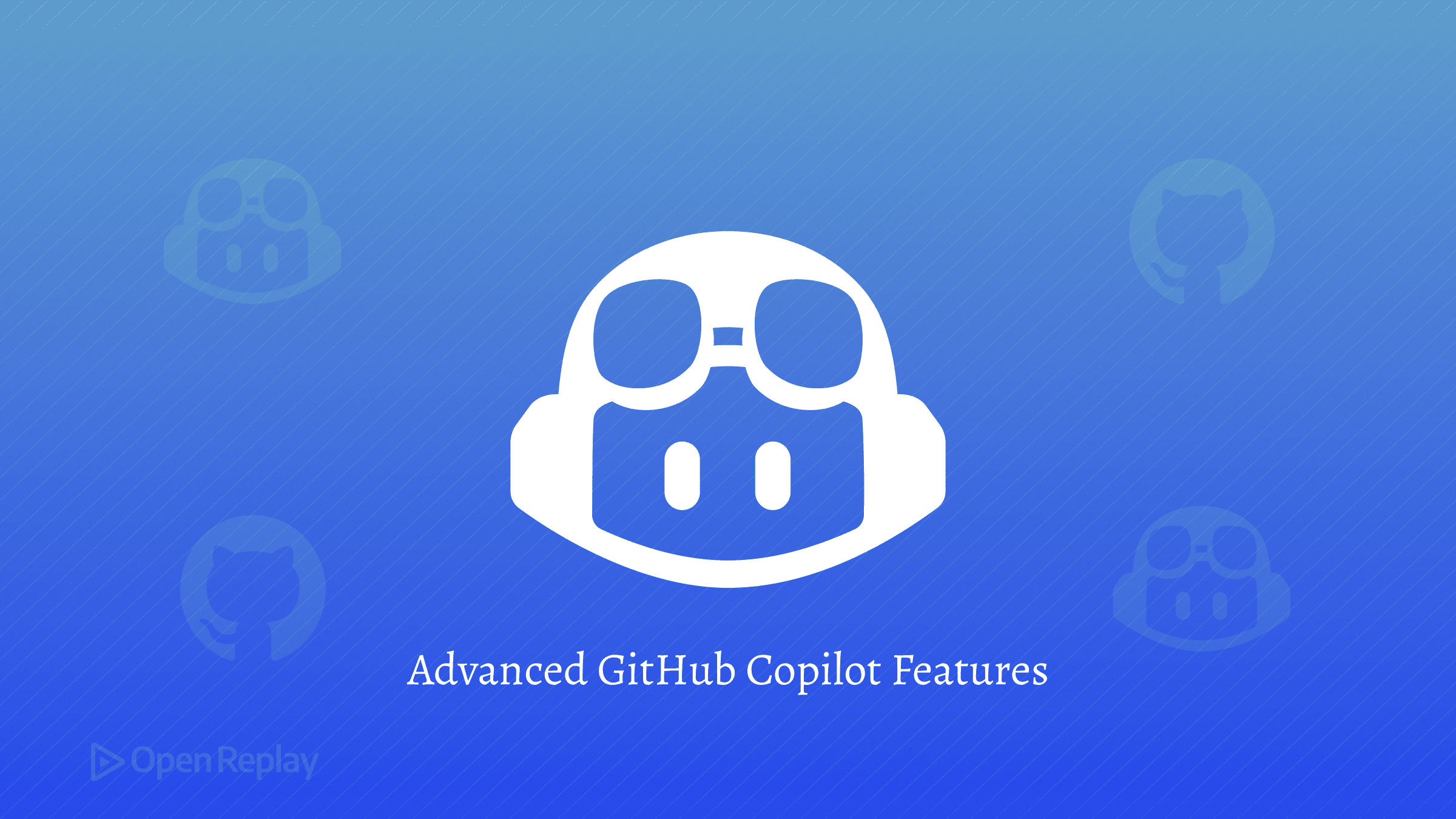
Sie nutzen GitHub Copilot bereits für die Code-Vervollständigung, aber schöpfen Sie seine leistungsstärksten Funktionen voll aus? Während die meisten Entwickler bei der grundlegenden Autovervollständigung aufhören, können die erweiterten Funktionen von Copilot die Art und Weise, wie Sie Code schreiben, debuggen und warten, grundlegend verändern.
Dieser Artikel erkundet die erweiterten GitHub Copilot-Funktionen, die Ihnen jede Woche Stunden sparen können: Multi-Datei-Bearbeitung, kontextuelle Agenten, Sprachbefehle und automatisierte Workflows, die weit über einfache Code-Vorschläge hinausgehen.
Wichtige Erkenntnisse
- Copilot Edits ermöglicht gleichzeitige Änderungen an mehreren Dateien durch natürlichsprachliche Beschreibungen
- Kontextuelle Agenten (@workspace, @terminal, @vscode) bieten domänenspezifische Unterstützung
- Slash-Befehle (/tests, /docs, /fix, /explain) beschleunigen häufige Entwicklungsaufgaben
- Spracheingabe und automatisierte Git-Workflows optimieren wiederkehrende Vorgänge
Multi-Datei-Bearbeitung mit Copilot Edits
Eine der am meisten untergenutzten erweiterten GitHub Copilot-Funktionen ist Copilot Edits – die Möglichkeit, mehrere Dateien gleichzeitig zu ändern. Anstatt beim Refactoring oder bei der Implementierung neuer Features jede Datei manuell zu aktualisieren, können Sie Ihre Änderungen einmal beschreiben und Copilot den Rest erledigen lassen.
So verwenden Sie Copilot Edits in VS Code:
- Öffnen Sie das Copilot Chat-Panel
- Wählen Sie “Open Copilot Edits”
- Beschreiben Sie Ihre Änderungen in natürlicher Sprache
Beispielsweise könnten Sie bei der Migration von Express zu Fastify folgenden Prompt verwenden: “Aktualisiere alle Route-Handler auf Fastify-Syntax und aktualisiere die Server-Initialisierung in app.js.” Copilot identifiziert alle betroffenen Dateien, zeigt Ihnen eine Vorschau der Änderungen und lässt Sie Modifikationen einzeln annehmen oder ablehnen.
Diese Funktion glänzt bei:
- Umbenennung von Komponenten in Ihrer React-Anwendung
- Aktualisierung von API-Endpunkten im gesamten Codebase
- Konsistente Implementierung neuer Design-Pattern
Kontextuelle Agenten für gezielte Unterstützung
Die kontextuellen Agenten von GitHub Copilot (@workspace, @terminal, @vscode) bieten fokussierte Unterstützung, indem sie den Bereich der KI auf spezifische Domänen eingrenzen. Diese Agenten filtern Antworten basierend auf dem Kontext und liefern präzisere und relevantere Vorschläge.
@workspace Agent
Der @workspace-Agent analysiert Ihre gesamte Projektstruktur. Verwenden Sie ihn für:
- Das Finden des besten Orts für neue Funktionen oder Module
- Das Verstehen von Abhängigkeiten zwischen Dateien
- Projektspezifische Architekturempfehlungen
Beispiel: @workspace wo sollte ich die Authentifizierungs-Middleware implementieren?
@terminal Agent
Der @terminal-Agent hilft bei Kommandozeilen-Operationen, ohne Ihren Editor zu verlassen:
- Generierung komplexer Git-Befehle
- Erstellung von Deployment-Skripten
- Debugging von Shell-Fehlern
Beispiel: @terminal wie kann ich Commits der letzten Woche cherry-picken?
@vscode Agent
Der @vscode-Agent bietet VS Code-spezifische Anleitungen:
- Konfiguration von Einstellungen und Erweiterungen
- Erstellung benutzerdefinierter Tastenkombinationen
- Optimierung Ihrer Entwicklungsumgebung

Discover how at OpenReplay.com.
Slash-Befehle für schnelle Entwicklung
Slash-Befehle beschleunigen häufige Entwicklungsaufgaben. Diese vordefinierten Aktionen eliminieren repetitive Prompts:
/tests- Generierung umfassender Unit-Tests für ausgewählten Code/docs- Automatische Erstellung von JSDoc oder Inline-Dokumentation/fix- Debugging und Reparatur problematischer Code-Abschnitte/explain- Detaillierte Erklärungen komplexer Logik
Erweiterte Tests mit /tests
Der /tests-Befehl geht über die grundlegende Testgenerierung hinaus. Sie können Test-Frameworks und -Muster spezifizieren:
/tests use Jest with React Testing Library for this componentDies generiert Tests, die den Konventionen Ihres Teams folgen, einschließlich Grenzfälle und Fehlerszenarien, die Sie möglicherweise übersehen würden.
Spracheingabe und natürliche Sprachverarbeitung
Der Inline-Chat von GitHub Copilot unterstützt Spracheingabe, was ideal ist für:
- Beschreibung komplexer Refactorings während der Code-Review
- Code-Generierung während Meetings oder Diskussionen
- Barrierefreiheit für Entwickler mit Repetitive-Strain-Verletzungen
Klicken Sie auf das Mikrofon-Symbol im Inline-Chat (Cmd+I auf Mac, Ctrl+I unter Windows) und sprechen Sie Ihre Anfrage. Die KI verarbeitet natürliche Sprache effektiv, auch mit technischer Terminologie.
Automatisierte Commit-Nachrichten und Git-Workflows
Suchen Sie nach dem Funkeln-Symbol (✨) in Ihrem Source-Control-Panel. Ein Klick darauf generiert kontextuelle Commit-Nachrichten basierend auf Ihren tatsächlichen Änderungen und folgt dabei Conventional-Commit-Standards.
Über Commit-Nachrichten hinaus kann Copilot:
- Umfassende Pull-Request-Beschreibungen generieren
.gitignore-Dateien erstellen, die auf Ihr Projekt zugeschnitten sind- Branch-Namenskonventionen vorschlagen
Praxisnahe Workflow-Beispiele
Debugging von Produktionsproblemen
Beim Debugging kombinieren Sie mehrere Funktionen:
- Verwenden Sie
/explain, um problematischen Code zu verstehen - Nutzen Sie
@workspace, um den Datenfluss über Dateien hinweg zu verfolgen - Verwenden Sie
/fix, um Lösungen zu implementieren - Generieren Sie Tests mit
/tests, um Regressionen zu verhindern
Framework-Upgrades
Upgrade von React 17 auf 18:
- Bitten Sie Copilot, Breaking Changes in Ihrem Codebase zu identifizieren
- Verwenden Sie Copilot Edits, um mehrere Komponentendateien zu aktualisieren
- Generieren Sie Migrationstests, um Kompatibilität sicherzustellen
API-Entwicklung
Aufbau einer neuen REST-API:
- Verwenden Sie
#file-Kontext, um auf Ihre OpenAPI-Spezifikation zu verweisen - Generieren Sie Route-Handler mit ordnungsgemäßer Validierung
- Erstellen Sie umfassende Dokumentation mit
/docs - Bauen Sie Integrationstests mit
/tests
Produktivität maximieren mit Kontext
Die #file-Variable ist besonders mächtig für die Aufrechterhaltung des Kontexts über Gespräche hinweg. Referenzieren Sie spezifische Dateien, um:
- Konsistente Code-Muster zu generieren
- Verwandte Funktionalität zu erstellen
- Architekturentscheidungen beizubehalten
Beispiel: #file:api/schema.js erstelle TypeScript-Interfaces, die zu diesen Schemas passen
Fazit
Diese erweiterten GitHub Copilot-Funktionen stellen einen bedeutenden Sprung über die grundlegende Code-Vervollständigung hinaus dar. Durch die Beherrschung von Multi-Datei-Bearbeitungen, kontextuellen Agenten und automatisierten Workflows können Sie repetitive Aufgaben reduzieren und sich auf die Lösung komplexer Probleme konzentrieren. Beginnen Sie mit einer Funktion – vielleicht Copilot Edits für Ihre nächste Refactoring-Aufgabe – und integrieren Sie nach und nach weitere in Ihren täglichen Workflow.
Häufig gestellte Fragen
Ja, Copilot Edits funktioniert mit allen von GitHub Copilot unterstützten Sprachen, einschließlich Python, Java, C++, TypeScript und Go. Die Multi-Datei-Bearbeitungsfunktion passt sich automatisch an die Sprach- und Framework-Konventionen Ihres Projekts an.
Derzeit sind kontextuelle Agenten hauptsächlich in VS Code verfügbar. JetBrains IDEs und Visual Studio haben begrenzte Unterstützung für einige Agenten. Überprüfen Sie die Copilot-Dokumentation Ihrer IDE für die spezifische Verfügbarkeit von Agenten.
Copilot analysiert Ihre tatsächlichen Code-Änderungen, um relevante Commit-Nachrichten zu generieren, die Conventional-Commit-Standards folgen. Obwohl sie im Allgemeinen präzise sind, sollten Sie sie überprüfen und anpassen, um den spezifischen Konventionen Ihres Teams zu entsprechen und fehlenden Kontext hinzuzufügen.
Understand every bug
Uncover frustrations, understand bugs and fix slowdowns like never before with OpenReplay — the open-source session replay tool for developers. Self-host it in minutes, and have complete control over your customer data. Check our GitHub repo and join the thousands of developers in our community.